职称管理系统电子化评审业务流程表.docx
《职称管理系统电子化评审业务流程表.docx》由会员分享,可在线阅读,更多相关《职称管理系统电子化评审业务流程表.docx(33页珍藏版)》请在冰豆网上搜索。
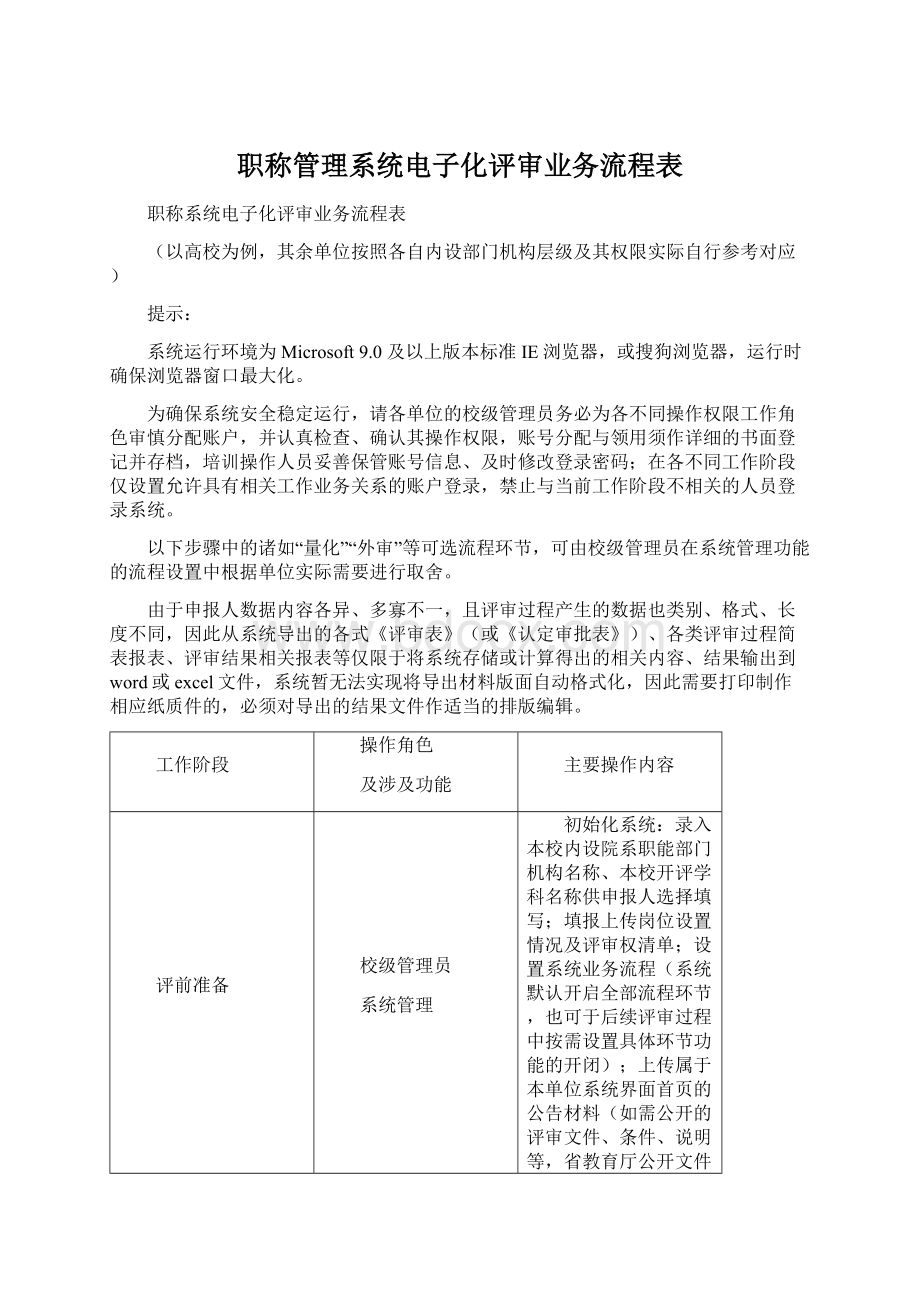
职称管理系统电子化评审业务流程表
职称系统电子化评审业务流程表
(以高校为例,其余单位按照各自内设部门机构层级及其权限实际自行参考对应)
提示:
系统运行环境为Microsoft9.0及以上版本标准IE浏览器,或搜狗浏览器,运行时确保浏览器窗口最大化。
为确保系统安全稳定运行,请各单位的校级管理员务必为各不同操作权限工作角色审慎分配账户,并认真检查、确认其操作权限,账号分配与领用须作详细的书面登记并存档,培训操作人员妥善保管账号信息、及时修改登录密码;在各不同工作阶段仅设置允许具有相关工作业务关系的账户登录,禁止与当前工作阶段不相关的人员登录系统。
以下步骤中的诸如“量化”“外审”等可选流程环节,可由校级管理员在系统管理功能的流程设置中根据单位实际需要进行取舍。
由于申报人数据内容各异、多寡不一,且评审过程产生的数据也类别、格式、长度不同,因此从系统导出的各式《评审表》(或《认定审批表》)、各类评审过程简表报表、评审结果相关报表等仅限于将系统存储或计算得出的相关内容、结果输出到word或excel文件,系统暂无法实现将导出材料版面自动格式化,因此需要打印制作相应纸质件的,必须对导出的结果文件作适当的排版编辑。
工作阶段
操作角色
及涉及功能
主要操作内容
评前准备
校级管理员
系统管理
初始化系统:
录入本校内设院系职能部门机构名称、本校开评学科名称供申报人选择填写;填报上传岗位设置情况及评审权清单;设置系统业务流程(系统默认开启全部流程环节,也可于后续评审过程中按需设置具体环节功能的开闭);上传属于本单位系统界面首页的公告材料(如需公开的评审文件、条件、说明等,省教育厅公开文件将自动加载)。
可参考《使用
模块初始化系统》文档。
监管设定:
如有必要,设置本单位纪检监察部门人员账号,生成若干人员账户,并将之从申报角色组移出,添加进监管角色组,并设置监管角色组的登录控制许可时间段为本单位评审全程,最后将账号通知有关人员。
监管角色
如单位认为有必要,可全程登陆系统监察本单位评审过程。
(由单位根据实际可选是否设置该操作角色。
)
组织申报
校级管理员
系统管理
生成申报用户:
按预计数量批量生成申报人员账户(系统默认批量新生成账户为申报角色,故无需再为这些账户操作添加到申报角色组),并与实际申报人姓名一一对应后作账户分配书面记录表存档;
录入填表说明:
在系统管理模块文档管理中录入申报填表说明(如单位认为有必要);
设置申报时间段:
设置申报人员账户登录控制许可时间段(单位安排的申报时间段),注意检查不开放其他无关角色账户登录(监管角色除外,下同)。
申报人员
职称申报
填报基础信息:
申报人员登陆系统,按照自己申报系列选择菜单或链接界面进入填报页面,完善个人信息(带*内容为必填项)并操作“保存”(如未提示保存成功,请仔细检查必填字段是否缺漏或日期等格式是否正确),逐项填写评审表涉及内容(对于类似总结、业绩介绍等文字量较大的栏目,可在外部word等工具软件中撰写,然后复制粘贴到系统相应栏目;也可以在系统提供的文本框中直接填写),按类别上传除《评审表》或《认定审批表》外的电子化申报支撑材料(每类支撑材料单个pdf文件不超过8MB,文件数量不限,但建议在确保电子材料必要清晰度的情况下尽量减小文件存贮容量和每类支撑材料的文件数目,以便后续审核和评审专家能方便流畅地查阅本人材料);各委托评审系列的申报人只需填写必要的个人基本信息,是否需要这部分申报人上传电子化支撑材料由所在单位根据本单位后续评审的组织形式自定。
打印制作评审表:
非委托评审系列的申报人从系统导出评审表或认定审批表(仅适于初次参加工作的研究生、大中专毕业生按照规定申请认定职称用)word文件,根据需要校对调整内容,认真编辑幅面格式,检查无误定稿后打印纸质件。
检查提交:
检查系统中个人填报的相关信息和电子数据,确实无误后,再在系统中选择个人本年度申报列表中的数据,操作“提交”个人申报数据至学校(所在单位)。
注意事项:
为减少个人填表谬误原因带来后续返工重新申报、重复审核的可能,在申报人开始填报前各单位务必明确允许申报人填写的内容范围以及格式等,作好申报人材料填报的培训工作。
申报人在系统中正式提交数据后,未经校级形式审核确认人员操作退回,个人将无法对材料进行重新修改,因此,在正式向系统提交个人申报材料前,请申报人务必全面进行认真的检查校对;当然学校也可以安排申报人填报完数据并保存至系统,在确认提交前,安排其从系统导出并打印评审表,持纸质材料至相关职能部门协助其作格式、内容等检查,修改无误后再让申报人操作从系统提交评审材料。
如尚未进入材料审核阶段,申报人从系统点击提交材料后发现错漏,确实必须退回材料重新编辑,则必须由申报人向校级形式审核确认人员提出申请,由校级形式审核确认人员在其“形式审核”界面选定申报人数据后,操作“形审确认”,在弹出的对话框中选择“退回”,方可将材料退回申报人供其作重新整改、提交操作。
形式审核
(材料审核)
校级管理员
系统管理
生成审核帐户:
按校内参与申报材料形式审核的职能部门数量(如申报人所在院系部门、教务、科研、人事等,以及某部门是否设置多名形式审核人员等,由学校根据实际自定)生成校级审核人员账户(系统默认新生成账户为申报角色,故需先从权限维护中将这些账户从申报角色组移除,然后添加到审核人员角色组,以后涉及的相关职能人员角色权限设置请参考此处,以下不再赘述),并与实际审核人员姓名一一对应后作账户分配书面记录表存档;
生成审核确认帐户:
按照工作安排,生成校级形审确认人员账户并作权限维护将其添加至校级形审确认角色,因为前述各职能部门审核人员只是对照申报人提供的原件和评审表,审核其系统中的内容并在系统中填写审核意见,无权汇总各部门审核意见并确认某申报人的审核结论、划定其申报方式及评审类型以及最终操作结束该申报人的校级审核流程,这部分操作交专门的校级形式审核确认人员实施。
如果校级形式审核确认人员由校级管理员同一人兼任,则校级管理员只需将自己账户权限维护添加进校级形审确认角色即可,无需另行生成账户。
设置审核时间段:
设置审核人员及校级形审确认人员账户登录控制许可时间段(单位安排的审核时间段),注意检查不开放其他无关角色账户登录。
审核操作培训:
培训审核人员,统一审核方法、意见填写口径等,明确时间段安排。
审核人员
形式审核
材料审核:
在学校规定的时间段和地点现场接收申报人提交的申报材料原件、评审表(或认定审批表,下同)纸质件,同时对照其系统中的评审数据和支撑材料实施审核,在系统中录入审核意见,审核无误的在其评审表相关栏目签署意见并盖章,有问题需退改的,应待所有职能部门审核完毕后,由申报人记录汇总整改意见向校级形审确认人员申请从系统退回电子申报材料作相应修改完善,妥当后再重新提交并重新实施校内职能部门审核程序。
因此学校应尽量做好申报人培训工作,告知其评审材料要严格按照学校规定填报,尽可能一次到位,不要出现重大的必须退改的错误情况,避免多次返工的麻烦。
申报人员
上传评审表
上传评审表:
申报人校内审核环节结束、评审表上各职能部门包括其所在部门或院系签署意见盖章完毕后,将纸质件扫描或数码拍摄按规定格式转换为pdf文件,从个人申报列表中选择上传评审表操作,将评审表pdf上传至系统相应类别支撑材料中。
形审确认人员校内形式审核环节的确认
校内审核确认:
校级形式审核和申报人上传评审表整体工作完成后,或经确认申报人个人已经完成其评审材料形式审核流程且成功上传评审表pdf情况下,校级形审确认人逐条申报数据进行校内审核确认操作,汇总查看、检核各部门审核意见(此时是否需要申报人持材料原件前来由单位自定),划定申报人的申报方式及评审类型,确认申报人校内审核是否通过允许后续评审上会等,确认为形审不通过则意味着申报人未通过学校的报名资格审查,在后续评审环节将不再出现该申报数据;提交确认后即结束该申报人的校级审核流程,申报人将无法再在系统中进行任何修改,包括上传评审表pdf。
材料公示
校级管理员
系统管理
设置公示时间及登陆计算机范围:
在系统管理流程设置功能中设置材料公示时间段,并在该页面下方设置可登陆系统查看公示评审材料的IP地址范围,一般而言,可设置为在本校校园和本单位家属区的联网计算机IP地址范围,系统支持设置多条内网IP段,以便本校教职工使用公用的公示账户在前述合理指定的地理概念地址范围登陆系统查看公示材料,尽量降低校外无关人员登陆系统查看本校公示材料的可能性。
注意:
本校范围的IP地址段请咨询本单位网络管理部门或者网络服务供应商;如果人工不设置IP段范围,则公用公示账号不能登陆系统查看公示材料信息。
生成公用公示账户:
点击系统管理流程设置页面下方的生成公示账号按钮产生本校公用的公示账号和密码。
公示通知:
将公示时间段、可登陆公示系统的计算机IP范围及对应的计算机所在的地理概念的地址范围、公用的公示账号和密码、反馈意见的地点和方式等信息以合适的方式公告通知全校教职工。
公示范围人员
材料公示
查看公示:
有意查看公示材料的本校教职工使用本校的公用公示账号和密码在指定的时间段使用指定范围的计算机登陆系统查看相关公示的评审材料。
量化评价
相关人员
量化打分
线下量化:
根据本单位量化打分规定,为申报人进行量化评分,打印量化评分记录表纸质件。
校级管理员
量化评价上传
量化评价上传:
量化评价界面将申报人的量化得分在页面填入,并将电子化的量化赋分记录表上传系统,系统可存储相关资料,在后续评审环节申报人量化得分值将体现在评审简表中以便学科组专家和大评委会专家查阅。
答辩设置
校级管理员
系统管理
如果需要申报人在学科组和(或)大评委会答辩评议现场答辩结束后,由相应的每一位现场专家在系统中对该申报人出具独立的答辩评价意见和打分,则校级管理员要在系统管理流程设置中将“是否包含答辩”选择为“是”,并单选或复选确定是学科组环节专家和(或)大评委环节专家进行答辩评价和打分;专家打分在评审简表和评审记录数据中将自动计算出申报人获得的平均分。
如果不需要任何环节专家在系统中出具答辩评价意见和打分,则请将系统管理流程设置中“是否包含答辩”选择为“否”。
如果需要外审专家和(或)学科组专家在远程网络评审环节为答辩人员在系统中提前出具答辩题目,以便校级管理员后续将专家提前出具的若干答辩题目打印制作申报人的答辩抽题库,则需要在系统设置的“是否出具答辩题”功能中,将需要出具答辩题目的申报人分离出来,专家评审时,如果只需外审专家或学科组专家其中一方出具题目,则请在后续相关环节告知不需出具答辩题目的专家方,在评审时将申报人答辩题目出具栏目填入“无”或学校规定的字符,因系统默认对校级管理员设置为出具答辩题目的申报人,外审专家和学科组评审专家评审他们材料时,出具答辩题目的文本框为必填项,否则无法保存并提交评审意见。
外审
校级管理员
组织外审
录入外审须知:
在系统管理的文档管理功能中设置给外审专家的告知信息“外审评审须知”,如评审时间段、评审要求、评审意见格式、注意事项等,同时可上传评审方法规范类文件材料供其下载浏览。
设置外审时间段:
在系统管理的登录控制中设置外审专家评审的时间段范围。
选择申报数据送外审:
在组织评审模块中使用组织外审功能,将本校需要送外部专家远程评审的数据选中后“设置外审”,然后为申报人“分配专家”,此处还可作外审专家信息提示的个别化设置。
(选择申报人数据时可灵活运用系统提供的筛选条件,以便快速准确定位,以后各个环节界面也同样可筛选操作,不再另行赘述)
生成外审专家帐户:
在组织评审模块组织外审功能中点击“获取外审专家账号”,将系统登录账号和密码通知外审专家。
外审进度监控:
在外审过程中,使用组织评审模块组织外审功能中“外审监控统计”可导出外审专家工作进度excel统计表(已完成多少申报人的评审意见提交,未完成数量统计等),以便外审组织工作顺利进行。
外审专家
评审
外审评审:
在预定的时间段范围内,使用学校通知的外审专家账号和密码登陆系统,在查阅申报人支撑材料基础上,逐人出具评审意见及答辩题目(根据学校通知要求可选),然后保存到系统中,待所有评审任务完成保存后,进行逐一检查,有误的重新修改再保存,确认全部评审意见及答辩题目无误后再逐一或全选提交系统完成评审,注意:
评审意见只能在保存状态下重复修改,提交到系统后将无法进行再次修改。
学科组
分组设置
校级管理员
系统管理
组织评审
录入学科组名称:
在系统管理中将本年度学校设立的学科组名称准确录入系统。
设置分组数据:
根据本年度申报总体情况,仔细筹划学科分组评审方案,确定后使用组织评审模块“申报数据上会设置”功能先导出申报数据学科组分组设置模板excel文件,然后在设置数据的待编辑填充区域重点对各申报数据所属学科组名称(必须与校级管理员预先在系统中设置的学科组名称选项严格一致,否则将不能导入所有数据,也即为申报人分定学科组)、所属学科组内数据排序编号(将决定申报人在学科组专家的评审列表和投票列表数据显示排序以及该学科组的评审简表和评审结果的数据显示排序)、申报数据在全校范围的排序编号(将决定申报人在审核人员材料列表、申报材料公示列表、评审结果公示列表、外审专家评审列表、评审记录列表、各类评审结果处理列表的数据显示排序)3个字段的数据值按照既定学科组分组评审方案进行填写,完成后再导入系统,即完成对申报人分学科组评审的设置工作。
特别说明:
1、待导入的数据值均不能加注双引号“”。
2、根据学校评审规则,对于不需要参加学科组评审投票的申报人,须将其所属学科组名称留空不填充,但必须同样作这部分申报人的数据排序编号填充;除不需上学科组会评审投票的申报人所属学科组名称留空不填充外,其余数据不能留空。
3、请务必仔细检查校对待导入系统的学科分组数据,一旦在后续操作中已为学科组分配评审专家,则该学科组的所有申报人学科分组及其在组内的排序位置等数据将不能被重复导入操作所修改。
学科组评审
校级管理员
学科评审流程设置
录入学科评审须知:
在系统管理的文档管理功能中设置给学科组评审专家的告知信息“评审须知文件”,如评审时间段、评审要求、评审意见格式、注意事项等,同时可上传评审方法规范类文件材料供其下载浏览。
设置学科组评审时间段:
在系统管理的登录控制中设置全校所有学科组专家评审的工作时间段范围(只能整体指定全校所有学科组统一的登陆时间段,无法为某一个学科组单独指定登陆时间段,故设置时间段应兼顾最早开始评审的学科组和最末结束的学科组)。
创建学科组专家帐户:
在组织评审模块中使用“学科专家分配”功能,逐一为各学科组分配评审专家,首次分配完成后务必仔细检查,发现错误分配专家的可在查看该组专家列表功能中执行取消操作(一旦有组内专家开始评审操作如录入意见并保存,则该组将不能再新增专家,且有操作记录的专家也无法被取消;)。
专家分配确认无误后可导出各学科组的专家账号和密码清单(excel文件)。
发放专家帐户:
将系统登录账号和密码通知各学科组专家开始进行校内学科组专家独立的远程网络评审(也可在现场集中组织专家登陆系统查看材料进行评审),等待专家各自完成评审意见和出具答辩题目提交至系统。
学科组网络预评进度监控:
在各学科组过程中,使用组织评审模块“学科组评审进度”功能可导出专家工作完成进度excel统计表(已完成多少申报人的评审意见提交,未完成数量统计等),对超过工作时限的学科组,校级管理员可与该组沟通后强制提交该组所有专家评审意见结束该组网络评审环节,专家尚未保存评审意见和答辩题目的将在系统中存储为空值,学科组专家此后登陆系统将不能再实施该组的网络评审,只能操作后续的现场答辩评价打分和电子投票。
组织学科组现场集中评审答辩:
在组织评审模块导出评审简表,编辑后打印制作学科组专家匿名评价汇总意见,打印制作答辩题目抽题材料,制作答辩打分细则,组织各学科组现场集中听取答辩,学科组专家登陆系统现场录入申报人答辩评价和评分提交系统。
制作答辩记录表:
学科组现场答辩结束后再次导出评审简表抽取其中的答辩评价及打分汇总记录,编辑打印后交学科组组织闭门评议。
使用该学科组长专用账号登陆系统人员也可导出本学科组评审简表制作答辩记录表。
设置学科组投票计票规则:
学科组评议结束告知校级管理员,由校级管理员按照既定规则在组织评审“学科组投票计票规则”中设置或提前设置该学科组的通过指标数(每位专家最多能投出提交同意票的申报人数)、本学科组参加投票专家人数、申报人获得通过的同意票数(通过学科组评审最少票数为是过半还是过三分之二,可根据学校预定规则计算后填入);
组织学科组投票:
在组织评审模块的“学科组投票开关”功能中点击该学科“开启投票”按钮启动其投票程序,通知学科组专家开始投票(前2小步这样做的目的是赋予学校职改部门基本的监管职能)。
学科组投票表决结果处理:
学科组完成投票(校级管理员可以查询学科组专家是否全部完成投票提交操作)后,校级管理员(或使用该学科组长专用账号登陆系统人员)及时将系统中的自动计票结果通知学科组;投票结果的最终确定可由学校任选采用如下两种方式(无论采用何种方式,均须提前将投票计票规则公之于众):
一是用实际的评审指标约束专家投票时每位专家可以投票支持通过的申报人数,这样申报人至少获得规定的专家同意票数即可由系统自动判定为通过学科组评审。
这种投票方式下,①如果学科组评议充分专家意见取得一致基本统一,比较可能一次性投出规定指标的申报人;②如果出现投出结果超过指标或少于指标而学科组决定继续投票直到用足指标时,校级管理员(或使用该学科组长专用账号登陆系统人员)可使用组织评审模块的“学科组多轮投票设置”功能,选择得票数处于临界位置的若干申报人,同时在学科组投票计票设置中重置接下来投票轮次的通过指标,组织学科组专家进行二次或后续多次投票,直到投出结果恰好用足指标限额为止。
此时系统将记载每位申报人获得的最终票数结果就是其各自最末轮次被投票的得票数。
二是在“学科组投票计票规则”中将该学科组在系统中的通过指标数设置为该学科组全部参加评审人数这个名义值,即系统对每位专家支持通过的申报人数即其投出的同意票数暂不作限制,投票结果出来后,将获得计票规则预置的通过评审最少得票数以上的申报人按其各自获得的专家同意票数由高到低排序后,由指定人员按照实际评审指标确定通过评审对象。
这种投票方式下,①如果学科组首次投票的计票结果为获得通过评审最少得票数以上的申报人数恰好与实际评审指标数相符,则将本次投票结果作为该学科组最终投票结果即可,系统将自动计票并存储结果;②如果首次投票的计票结果为获得原定通过评审最少得票数以上的申报人数多于实际评审指标数且排序临界位置不存在2名及以上申报人得票数相同的情况(排序临界位置能确定唯一的通过人员),则校级管理员应在组织评审“学科组投票计票规则”中重新将本学科组的申报人获得通过的最少同意票数设置为排序在临界位置的通过人员所获同意票数(必然高于初次设置的最少通过票数值),此时系统将重新计算该学科组的评审通过情况并存储;③如果首次投票的计票结果为获得原定通过评审最少得票数以上的申报人数多于实际评审指标数且排序临界位置存在2名及以上申报人得票数相同的情况(排序临界位置不能确定唯一的通过人员)或获得原定通过评审最少得票数以上的申报人数少于实际评审指标数且学科组决定用足评审指标时,则需校级管理员(或使用该学科组长专用账号登陆系统人员)使用组织评审模块的“学科组多轮投票设置”功能,选择得票数处于临界位置的若干申报人,并在学科组投票计票规则中必须将学科组后续轮次评审指标重新设置为“1”,再组织学科组专家进行二次或后续多次投票,直到后续每轮次投出1名申报人其获得同意票数大于上轮投票该申报人获得的同意票数(人工判读)且同时满足原定通过评审要求获得的最少同意票数要求,这样后续每轮次投票的1名通过结果将由系统自动相应替代合并到第一次的投票结果中,直至在新的计票排序临界位置能确定出恰好符合评审指标数的通过人员为止,然后再如同第②种情况由校级管理员将新的排序在临界位置的通过人员得票数作为本学科组新的申报人获得通过的最少同意票数予以设置,以便系统重新计算该学科组的评审通过情况并存储相关状态,此时系统将记载每位申报人获得的最终票数结果就是其各自最末轮次被投票的得票数。
学科组投票表决结果存档:
校级管理员(或使用该学科组长专用账号登陆系统人员)导出并打印学科组最终投票结果,同时注明投票计票设置的相关关键信息后交学科组全体专家签字确认后存档。
学科组专家
学科评审
网络预评:
在预定的时间段范围内,使用学校通知的学科组专家账号和密码登陆系统,在专家评审模块的“评审列表”中,以学校指定的远程或现场集中方式独立审阅申报材料进行网络评审,在查阅申报人支撑材料基础上,逐人出具评审意见及答辩题目(根据学校通知要求可选),然后保存到系统中,待所有评审任务完成保存后,进行逐一检查,有误的重新修改再保存,确认全部评审意见及答辩题目无误后再逐一或全选提交系统完成评审,注意:
评审意见只能在保存状态下重复修改,提交到系统后将无法进行再次修改。
答辩评价:
按照预定的工作方式,集中到评审现场听取申报人答辩,使用专家评审模块的“学科组答辩得分记录”功能,给参加答辩的申报人出具评价意见并打分。
投票表决:
现场答辩、评议结束后,根据学科组工作安排,使用专家评审模块的“学科组专家投票”功能,为申报人是否通过评审进行表决投票(多轮投票同样通过该菜单界面实施)。
学科组长
录入未通过原因等
特别注意:
学科组长以专家身份在上一步学科组的远程或现场评审、答辩、投票过程中,必须以上一步所述系统生成的学科组相应普通专家账号登陆系统进行相关操作,当且仅当需要该专家作为学科组长特定身份登陆系统执行下列操作时,方可使用系统专门生成的学科组长账号(由校级管理员在组织评审模块的“学科组投票开关”功能中获取)登陆系统,学科组长特定身份登陆系统在组织评审模块中可以执行的操作有:
1、使用“学科组答辩得分记录”功能在线查询本学科组专家的匿名答辩打分记录。
2、使用“评审简表”功能查询或导出本学科组网络预评结果简表。
3、使用“学科组投票结果“实时查询本学科组投票结果。
4、有必要时使用“学科组多轮投票设置”功能选定某些得票数处于临界位置的申报人供本组专家进行二次或多轮次评议投票。
5、评审结束,使用“学科组组长评审”功能导出当前轮次投票结果与第一轮次投票结果合并后的最新投票结果表,整个投票结束后可导出投票结果确认表排版打印后供学科组专家签字确认,并在统一专家意见后录入未通过人员原因存储至系统。
大评委会创建设置
校级管理员
系统管理
组织评审
录入大评委会名称:
在系统管理中将本年度学校设立的若干大评委会名称准确录入系统(当尽管实际是同一个大评委会在同一天进行表决投票,但只要需要诸如按申报职称级别等因素分段分块评议投票分段表决计票的,须人为设置不同的大评委会名称以便将全校申报数据在大评委投票时按需隔离开来,同一专家参加不同的大评委会评议投票时将使用同一套帐号)。
划分大评委会评审数据:
根据本年度申报和前期审核及学科组评审等总体情况,仔细筹划大评委会评审数据划分方案,确定后使用组织评审模块“申报数据上会设置”功能先导出申报数据大评委会设置模板excel文件,然后在设置数据的待编辑填充区域对申报数据所属大评委会名称(必须与校级管理员预先在系统中设置的大评委会名称选项严格一致,否则将不能导入所有数据)和申报数据在所属大评委会内数据排序编号(将决定申报数据在该大评委会专家投票列表的数据显示排序及该大评委会的评审结果显示排序)2个字段的数据值按照既定大评委会评审划分方案进行填写,完成后再导入系统,即完成对申报人划分大评委会评审的设置工作。
特别说明:
1、待导入的数据值均不能加注双引号“”。
2、对于根据学